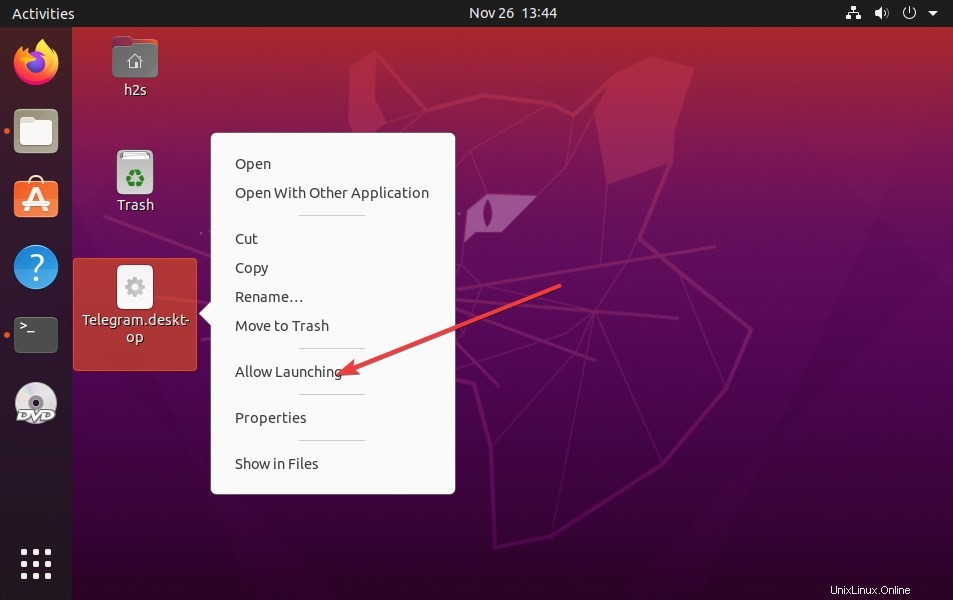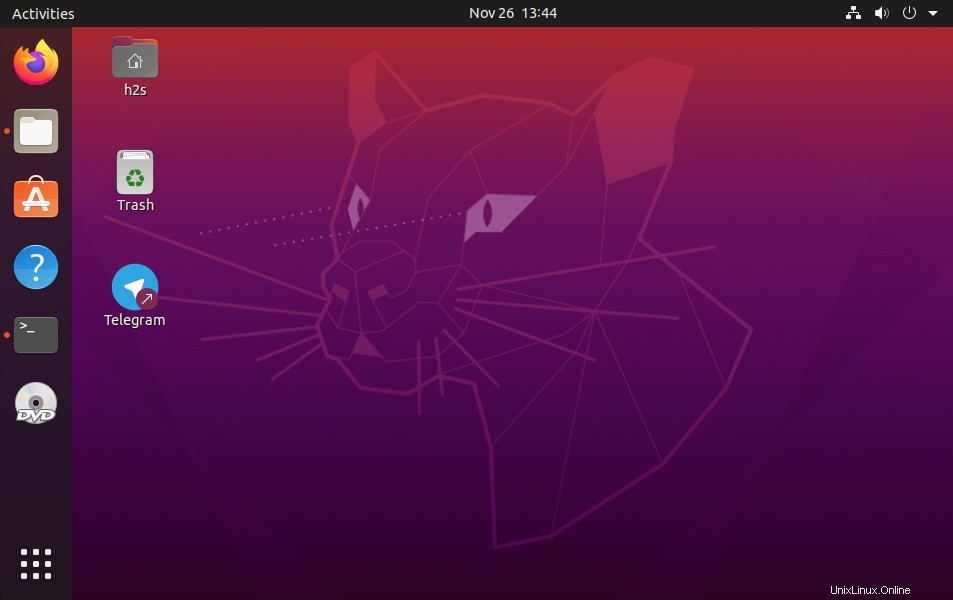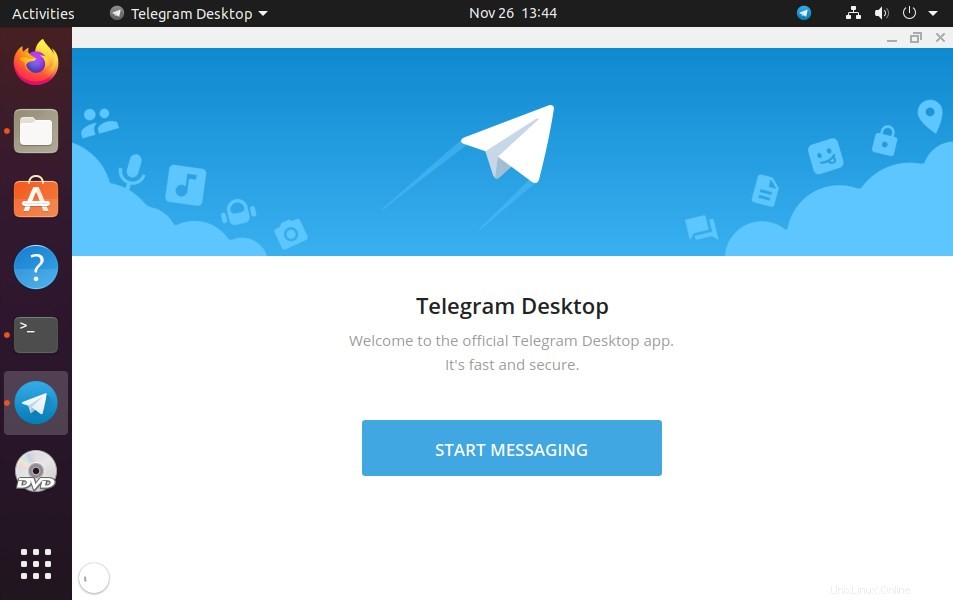Aplikasi Telegram untuk Desktop Linux Ubuntu dan distro Linux lainnya memungkinkan pengguna untuk dengan mudah mengakses obrolan, Saluran Telegram, dan grup favorit mereka. Di sini kami memberi tahu Anda cara menginstal Telegram di Ubuntu 20.04 LTS bersama dengan OS serupa lainnya.
Ketika datang untuk mengidentifikasi alternatif WhatsApp terbaik untuk melakukan obrolan aman, Telegram akan ada di sana. Sama seperti WhatsApp, kita dapat mengaksesnya tidak hanya di smartphone tetapi juga di Desktop sebagai aplikasi atau menggunakan browser. Berkat opsi “Telegram untuk Desktop”.
Telegram mendapat nilai plus besar dalam hal keamanan. Menurut pengembang, teknologi ini didasarkan pada enkripsi AES 256-bit.
Apa perbedaan inti antara WhatsApp dan Telegram?
Telegram adalah utusan berbasis cloud, yang berarti dibandingkan dengan Whatsapp, semua pesan Anda akan berada di cloud aman perusahaan dalam bentuk terenkripsi dan bukan di perangkat lokal. Manfaatnya adalah, kita dapat mengakses percakapan kita di perangkat apa pun yang masuk dengan akun yang sama, sehingga percakapan selalu sinkron. WhatsApp, di sisi lain, menyimpan data di perangkat masing-masing dan bukan di server.
Selain itu, Telegram secara signifikan lebih cepat dan lebih aman daripada WhatsApp. Selain itu, pengguna dapat berbagi foto, video, dan file lain dalam jumlah tak terbatas, masing-masing berukuran hingga 2 gigabyte.
Di perangkat mana Telegram dapat digunakan?
Telegram tersedia di toko aplikasi Android dan iOS dan selain itu, pengguna juga dapat menggunakan aplikasi Telegram Desktop untuk macOS, Windows, dan Linux. Nah, jika ada di antara kita yang tidak ingin menginstal aplikasi apa pun untuk mengakses Telegram di PC atau smartphone, maka kita dapat menggunakan Telegram versi web dengan bantuan browser web. Kode sumber aplikasi Desktop tersedia di Github . Klien desktop resmi untuk utusan Telegram, berdasarkan API Telegram dan protokol aman MTProto.
Siapa yang mengembangkan Telegram?
Telegram sebagai aplikasi dan perusahaan didirikan oleh dua saudara Rusia Pavel dan Nikolai Durov, yang juga memiliki jejaring sosial Rusia VK.com. Menurut perusahaan, tim pengembangan berbasis di Dubai.
Instal Telegram untuk aplikasi Desktop di Ubuntu 20.04 LTS Linux
Terlepas dari 20.4 LTS, pengguna dapat mengikuti langkah-langkah di bawah ini untuk Linux Mint, Deepin, Debian, Kali Linux, CentOS, RHEL, dan lainnya…
Buka terminal perintah untuk Desktop Linux
Metode termudah untuk menginstal aplikasi di Linux apakah itu Ubuntu atau lainnya adalah baris perintah. Oleh karena itu, buka terminal perintah baik menggunakan pintasan keyboard CTRL+ALT+T atau cukup cari di Aplikasi.
Metode pertama- Cara termudah untuk menginstal menggunakan SNAP
Jika Anda menginginkan cara yang mudah, pengelola paket SNAP adalah satu-satunya, dengan bantuan itu kita dapat dengan mudah menginstal Telegram hanya dengan beberapa perintah… Mereka yang menggunakan selain Ubuntu atau Debian mereka dapat melihat metode untuk mengatur Snap pada mereka masing-masing OS menggunakan – Kelola dan instal Snap di Linux
sudo apt update sudo apt install snapd sudo snap install telegram-desktop
Perbarui telegram Ubuntu melalui terminal
Untuk mendapatkan versi terbaru setelah instalasi menggunakan snap:
sudo snap refresh telegram-desktop
Metode ke-2- Unduh dan instal file tar.xz Telegram di ubuntu
Sekarang, kita akan mendownload paket Linux yang tersedia untuk diinstal pada desktop berbasis Linux seperti Ubuntu 20.04, itulah yang kita gunakan di sini.
Untuk versi 64-bit
wget https://telegram.org/dl/desktop/linux
Untuk versi 32-bit
https://telegram.org/dl/desktop/linux32
Ekstrak arsip
Anda akan mendapatkan file terkompresi, ekstrak menggunakan perintah di bawah ini:
tar -xvf linux
Pindahkan file hasil ekstrak ke direktori /opt agar tetap aman.
sudo mv Telegram/ /opt
Mulai Aplikasi
Untuk menjalankan file yang dapat dieksekusi, gunakan perintah di bawah ini
/opt/Telegram/./Telegram
Anda akan melihat antarmuka aplikasi chatting ini untuk memulai lebih jauh.
Selain itu, langkah di atas akan membuat pintasan ke aplikasi di "Semua aplikasi" untuk mengaksesnya dengan mudah.
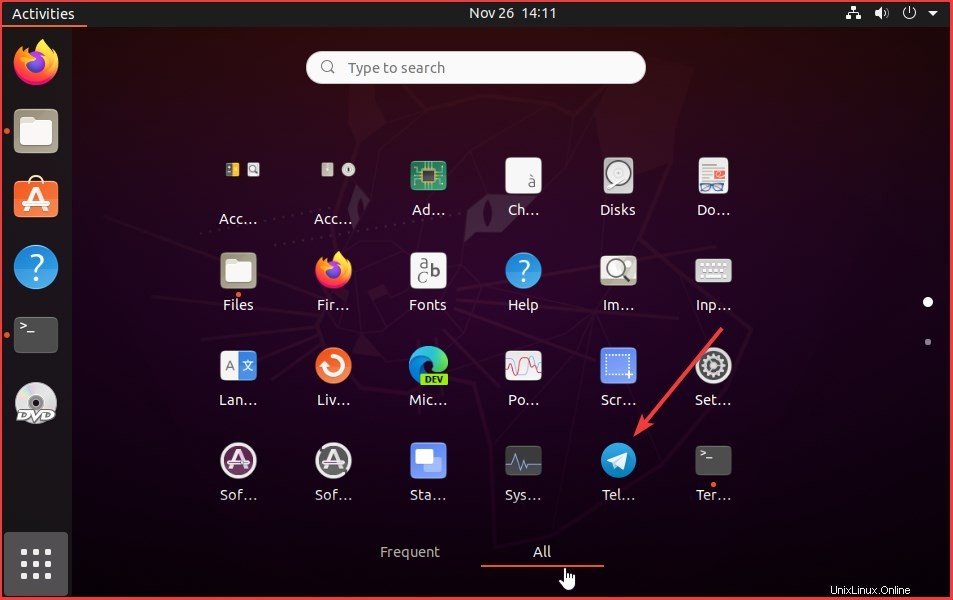
Copot pemasangan Telegram Ubuntu
Untuk menghapus aplikasi dari Ubuntu saat Anda tidak membutuhkannya lagi…
Untuk pemasangan cepat-
sudo snap remove telegram-desktop
Untuk pemasangan paket manual
Jika Anda telah mengikuti metode kedua yang diberikan dalam artikel ini, maka cukup hapus direktori tempat Anda menyimpan aplikasi. Misalnya, di sini kami telah menyimpannya di bawah /opt/Telegram lalu kita hapus yang ini. Perintahnya adalah…
sudo rm -r /opt/Telegram
Setelah itu keluar dan masuk. ..
Perbarui telegram
Jika menggunakan cara ini maka untuk mengupdate telegram kita harus menggunakan script Update yang ada di folder /opt yang sudah kita copy diatas. Oleh karena itu, perintah untuk memicu itu:
/opt/Telegram/./Updater
Namun, jika Anda tidak mendapatkan ikon pintasan, kami dapat membuatnya secara manual.
Buat Pintasan Desktop Telegram
Karena aplikasi ini portabel, dalam format yang dapat dieksekusi, dan kompatibel dengan semua Linux, maka, jika Anda tidak mendapatkan pintasannya di Semua Aplikasi, kita dapat membuat Pintasan Desktop Telegram di Ubuntu Linux secara manual.
Untuk itu buat pintasan Desktop menggunakan perintah di bawah ini
sudo wget https://www.how2shout.com/linux/wp-content/uploads/2020/11/icon.png && mv icon.png /opt/Telegram
nano ~/Desktop/Telegram.desktop
atau
vi ~/Desktop/Telegram.desktop
Tambahkan baris berikut
[Desktop Entry] Version=1.0 Type=Application Name=Telegram Exec=/opt/Telegram/./Telegram Icon=/opt/Telegram/icon.png Terminal=false
Simpan file dengan menekan Ctrl+X dan Y diikuti oleh Masukkan Kunci, jika Anda telah menggunakan nano perintah editor teks.
Mereka yang telah menggunakan editor teks VIM atau VI dapat menggunakan tombol berikut untuk menyimpan dan keluar.
- Untuk mengedit- tekan tombol Sisipkan.
- Untuk menyimpan dan keluar- Tekan Esc kunci dan penggunaan
:qwdiikuti dengan tombol Enter.
Izinkan peluncuran pintasan
- Setelah menyimpan file, buka Desktop Ubuntu atau versi Linux Anda dan temukan file
Telegram.desktop. - Klik kanan untuk memilih opsi “Izinkan peluncuran “.
- Ini akan segera mengubah ikon roda gigi menjadi ikon yang dapat dijalankan dengan ikon resmi Telegram.
- Sekarang, klik dua kali untuk mulai mengobrol di Desktop Linux Anda.